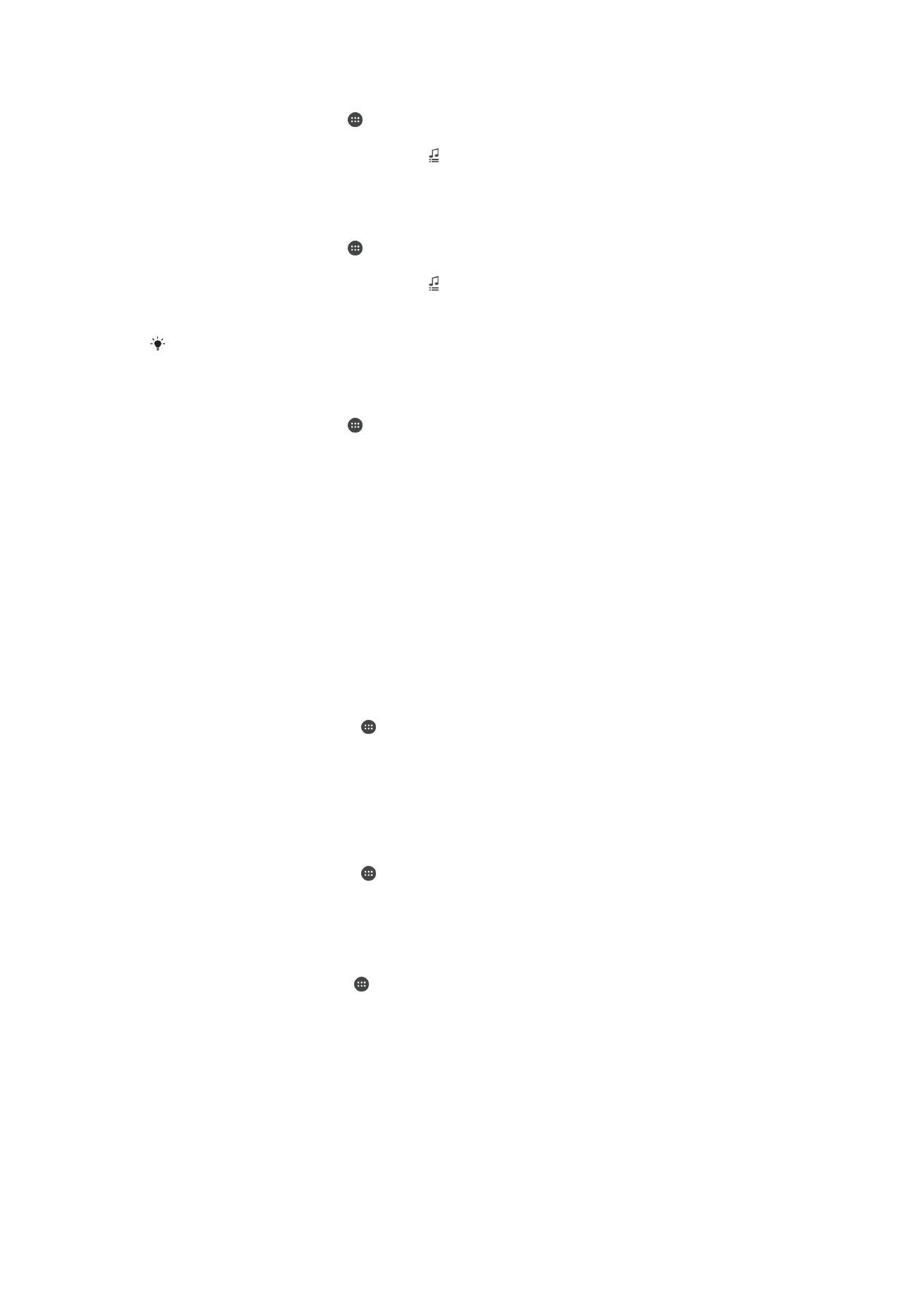
SIM-kaartbeveiliging
U kunt elke SIM-kaart die u in uw apparaat gebruikt, vergrendelen en ontgrendelen met
een pincode (PIN = Personal Identity Number). Als een SIM-kaart is vergrendeld, is het
bijbehorende abonnement beschermd tegen ongeoorloofd gebruik. Telkens wanneer u
uw apparaat inschakelt, moet u dus een pincode invoeren.
Als u uw pincode vaker onjuist invoert dan maximaal toegestaan, wordt de SIM-kaart
geblokkeerd. U moet dan de PUK-code (Personal Unblocking Key) en een nieuwe
pincode invoeren. U ontvangt de pincode en de PUK-code van uw netwerkoperator.
Een simkaartblokkering instellen
1
Tik vanaf de startpagina op .
2
Zoek naar en tik op
Instellingen > Beveiliging > SIM-kaartvergrendeling instellen.
3
Markeer het selectievakje
SIM vergrendelen.
4
Voer de pincode voor de simkaart in en tik op
OK. De simkaartblokkering is nu
actief en telkens wanneer u het toestel opnieuw opstart, wordt u gevraagd om
deze code in te vullen.
Simkaartblokkering opheffen
1
Tik vanaf de startpagina op .
2
Zoek naar en tik op
Instellingen > Beveiliging > SIM-kaartvergrendeling instellen.
3
Schakel het selectievakje
SIM vergrendelen uit.
4
Voer de pincode voor de simkaart in en tik op
OK.
De pincode voor de simkaart wijzigen
1
Tik op het Startscherm op .
2
Zoek naar en tik op
Instellingen > Beveiliging > SIM-kaartvergrendeling instellen.
3
Tik op
SIM PIN-code wijzigen.
4
Voer de oude pincode voor de simkaart in en tik op
OK.
5
Voer de nieuwe pincode voor de simkaart in en tik op
OK.
6
Voer de nieuwe pincode voor de simkaart opnieuw in en tik op
OK.
43
Dit is een internetversie van deze publicatie. © Uitsluitend voor privégebruik afdrukken.
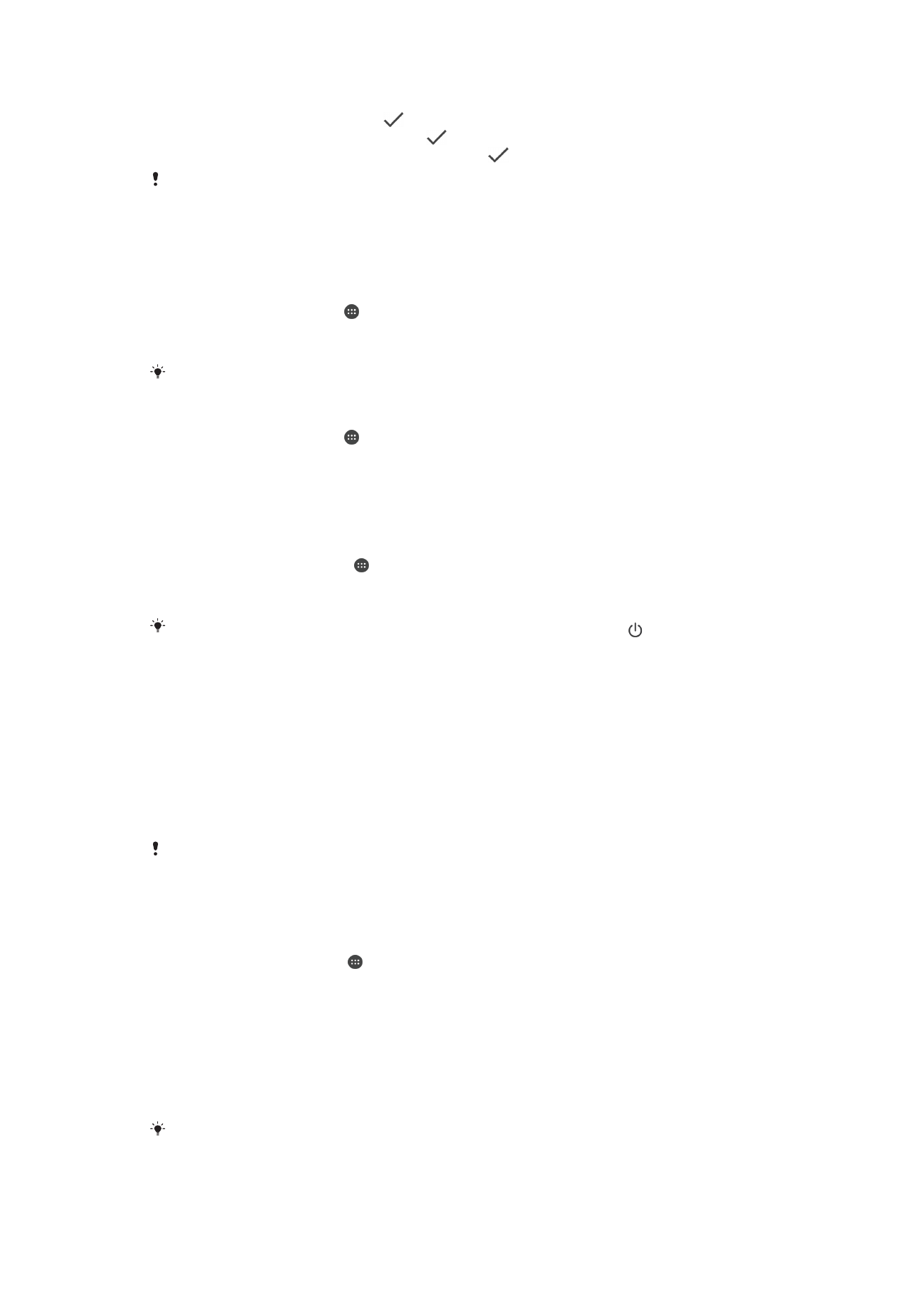
Een geblokkeerde simkaart met behulp van een PUK-code deblokkeren
1
Voer de PUK-code in en tik op
.
2
Voer een nieuwe pincode in en tik op
.
3
Voer de nieuwe pincode nogmaals in en tik op
.
Hebt u te vaak een onjuiste PUK-code ingevoerd, neem dan contact op met uw
netwerkoperator voor een nieuwe SIM-kaart.